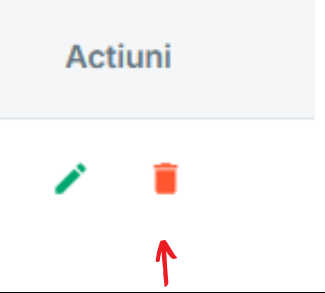În acest ghid vei descoperi ce înseamnă fiecare buton și secțiune din dashboardul unei proprietăți.
Fie că vrei să editezi informații, să verifici plățile sau să adaugi un contract nou, aici găsești explicații pentru fiecare zonă importantă din pagină.
Totul este gândit să-ți facă gestionarea mai simplă, rapidă și organizată.
Tipuri de vizualizare #
În colțul din dreapta sus al paginii poți alege cum să îți vizualizezi proprietățile:

- Vizualizare tip listă (standard) – ideală dacă vrei să vezi rapid toate detaliile într-un singur rând


- Vizualizare tip card – mai vizuală, utilă când gestionezi mai puține proprietăți
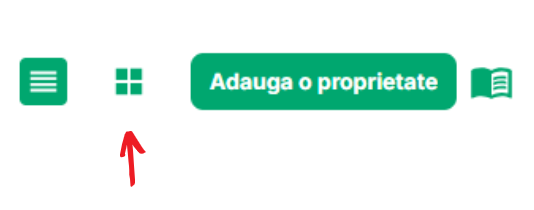
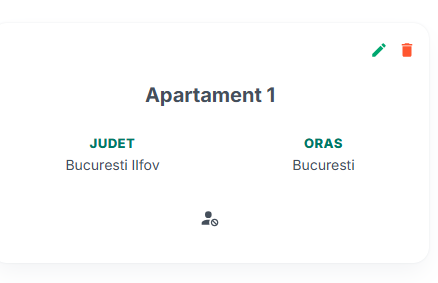
Poți comuta oricând între cele două tipuri de afișare, în funcție de preferințe.
Acces rapid la ghid #
Butonul cu pictograma unei cărți te duce direct în secțiunea de Ghid, unde găsești toate informațiile de care ai nevoie pentru a folosi Rentzz – pas cu pas.
Ideal dacă ești la început sau ai nevoie de clarificări rapide în timpul utilizării platformei
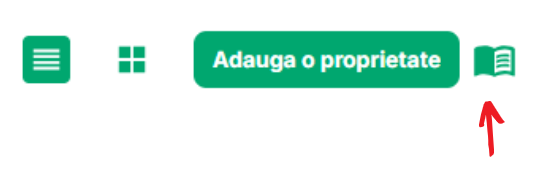
Sortare personalizată #

În lista cu proprietăți, poți sorta orice coloană (nume, oraș, zonă, sume neplătite, chirie etc.) în funcție de nevoie.
Dă click pe titlul coloanei (ex: „Proprietatea” sau „Oraș”) și vei putea organiza datele în ordine crescătoare sau descrescătoare.
Funcția e foarte utilă mai ales atunci când administrezi un număr mare de proprietăți.
Previzualizare rapidă – hover peste secțiune #
Dacă treci cursorul peste valoarea din coloana „Sume neplătite”, se va deschide automat o fereastră tip pop-up.
E o metodă rapidă de a verifica dintr-o privire ce sume sunt restante, fără să intri în detalii suplimentare.
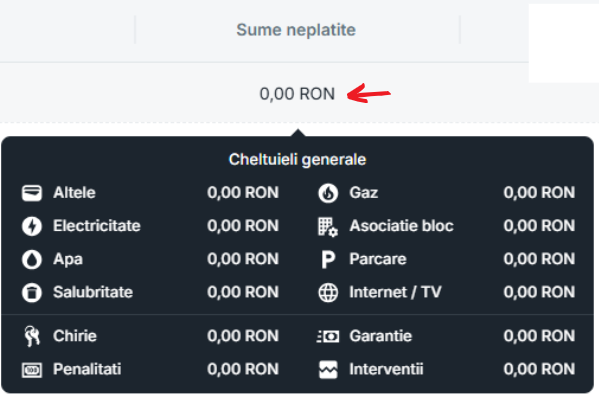
Status chiriaș – fără chiriaș alocat #
Dacă vezi iconița cu omulețul tăiat în dreptul coloanei „Preț chirie”, înseamnă că nu există niciun chiriaș activ asociat acelei proprietăți.
Dacă dai hover pe iconiță, ți se va afișa un mesaj informativ:
„Proprietate fără chiriași” – ca să știi imediat de ce nu apar alte date sau opțiuni.
Pentru a activa funcționalități precum plata chiriei, notificări sau rapoarte, va trebui să adaugi un chiriaș.
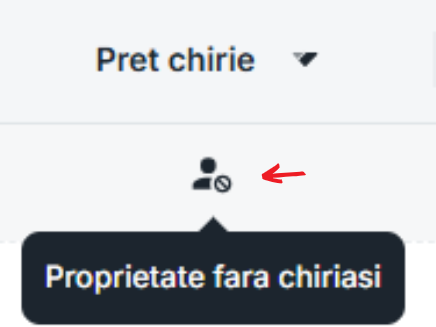
Avertizare rapidă – lipsă asigurare #
Lângă butonul „Vezi proprietatea” poți observa, uneori, o iconiță roșie de avertizare.
Aceasta îți semnalează automat că nu există o asigurare obligatorie activă pentru proprietatea respectivă.
Dacă dai hover peste iconiță, vei vedea detalii despre avertizare – fără să fie nevoie să intri în pagina proprietății.
Îți recomandăm să verifici aceste alerte periodic, pentru a păstra proprietățile conforme și actualizate.
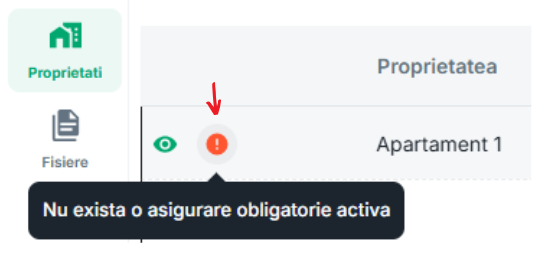
Editare rapidă din lista de proprietăți #
În partea dreaptă, în coloana „Acțiuni”, găsești un mic creion verde.
Acesta îți permite să modifici rapid detaliile proprietății, fără să intri în pagina completă.
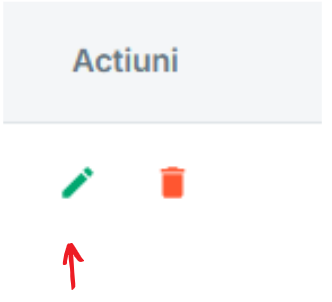
Editează numele și eticheta proprietății #
Când dai click pe butonul de editare (creionul verde), ți se va deschide o fereastră nouă.
Aici poți modifica rapid:
- Numele proprietății – pentru o organizare mai clară (ex: “Garsonieră Pantelimon”)
- Eticheta – opțional, te ajută să grupezi sau să filtrezi mai ușor proprietățile (ex: “Investiție”, “Locuit personal”)
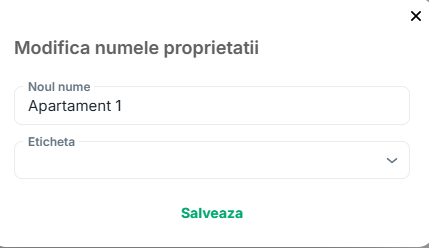
Dacă nu ai încă o etichetă, poți crea una nouă apăsând pe butonul verde ➕ din dreapta.
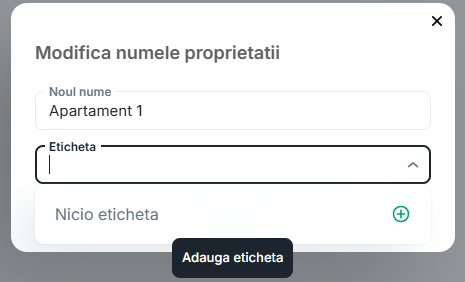
Dacă nu ai încă o etichetă, poți crea una nouă apăsând pe butonul verde ➕ din dreapta.
Etichetele te ajută să grupezi și să filtrezi mai ușor proprietățile – utile mai ales dacă gestionezi mai multe locuințe.
Pentru mai multe detalii, vezi secțiunea „Etichete” din ghid.
După ce ai făcut modificările, apasă Salvează.
Șterge o proprietate #
Tot în partea dreaptă, lângă butonul de editare, găsești pictograma roșie – coșul de gunoi.
Aceasta îți permite să ștergi definitiv o proprietate din contul tău.
Atenție: Acțiunea este ireversibilă și va șterge toate datele